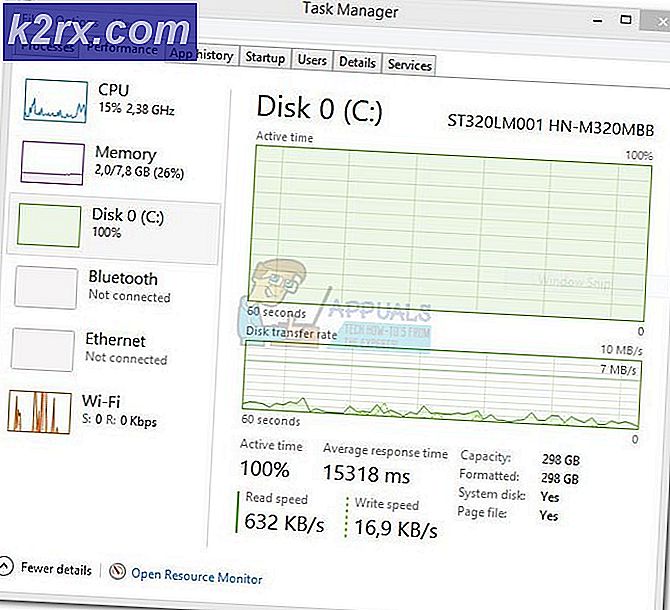Sådan konverteres numeriske tal til ord i Excel
Microsoft Excel er en kritisk anerkendt og udbredt regnearksapplikation, som er en del af Microsoft Office-pakken. Det er anvendelser spænder fra mindre registrering til en fuld skala budgettering i et selskab og kan også bruges til at opbygge diagrammer, formularer, grafer ved at lagre og manipulere data. Selvom den er fuld af fremragende funktioner, mangler den en lille men nyttig funktion, dvs. en måde at konvertere numeriske tal til ord. For eksempel konverterer 45.600 til Femogtyve tusind og seks hundrede (din valuta).
Denne funktion kan spare en bruger meget tid for eksempel ved udformning af fakturaer osv. Også menneskelig fejl kan reduceres til ingen gennem dette, da konverteringen vil ske med MS Excel selv. Selvom som nævnt før, er der ingen funktion, der kan bruges til dette formål, men heldigvis tilbyder MS Excel en løsning, der gør det muligt for os at oprette en funktion til at håndtere spørgsmål som disse. MS Excel tilbyder specifikt platformen for Visual Basic (Indbygget), som kan bruges til at oprette funktioner som den, vi er, vi skal lave senere i denne vejledning. Også den metode, vi vil bruge, kræver ikke, at du aktiverer makro i et Excel-ark.
Sådan laver du en Excel-funktion til at konvertere numeriske tal til ord
For at oprette funktionen Kør Microsoft Excel .
Tryk og hold Alt- tasten nede, og tryk på F11 for at åbne Visual Basic.
Hvis vinduet Visual Basic ikke vises, skal du først installere denne funktion i Microsoft Office. For at gøre det skal du blot trykke og holde Windows- tasten nede og trykke på R.
I dialogboksen Kør skal du skrive appwiz.cpl og trykke Enter . Programmer og funktioner Windows åbnes.
På listen, Højreklik på Microsoft Office og klik på Change .
Vælg Tilføj eller fjern funktioner, og klik på Fortsæt .
PRO TIP: Hvis problemet er med din computer eller en bærbar computer / notesbog, skal du prøve at bruge Reimage Plus-softwaren, som kan scanne lagrene og udskifte korrupte og manglende filer. Dette virker i de fleste tilfælde, hvor problemet er opstået på grund af systemkorruption. Du kan downloade Reimage Plus ved at klikke herNu på fanen Installationsindstillinger klikker du på Office Shared Features og klik på Kør fra denne computer . Klik nu på Fortsæt .
Når processen er færdig, kør Microsoft Excel og Åbn Visual Basic- applikationen nu.
Nu i Visual Basic-vinduet, klik på Indsæt og klik derefter på Modul . Et nyt vindue åbnes med navnet Module1 .
I dette vindue, Kopier og indsæt denne kode, hvis din valuta er i Dollars :
Når du har indsat koden, skal du trykke på og holde Windows- tasten nede og trykke på S for at gemme koden som en Excel-tilføjelse. For at gøre det skal du angive navnet NumToWords og i rullemenuen Gem som type, Vælg Excel- tilføjelse og Klik på Gem . Den nyoprettede funktion gemmes nu som en Tilføj i.
Nu i ordreadgang, der fungerer via Add-In, Åbn et Excel- regneark .
Klik på Filer øverst til venstre og klik på Valg .
Klik på Tilføjelser i venstre rude.
Vælg Excel -tilføjelser i rullemenuen for Administrer mulighed . Klik nu på Gå .
I tilføjelsesvinduet skal du placere en check ud for NumToWords og klikke Ok . Dette er kun en engangs proces.
Nu vil du være i stand til at bruge funktionen navngivet NumToWords til at konvertere Numeriske cifre til Ord nemt. Indtast bare en hvilken som helst celle = NumToWords (CellAddress) og tryk Enter .
Hvis din valuta er anderledes end dem ovenfor, skal du give os en kommentar, og vi vender tilbage til dig.
PRO TIP: Hvis problemet er med din computer eller en bærbar computer / notesbog, skal du prøve at bruge Reimage Plus-softwaren, som kan scanne lagrene og udskifte korrupte og manglende filer. Dette virker i de fleste tilfælde, hvor problemet er opstået på grund af systemkorruption. Du kan downloade Reimage Plus ved at klikke her